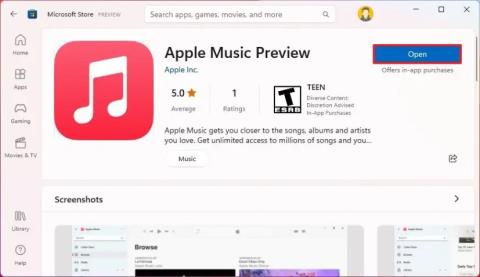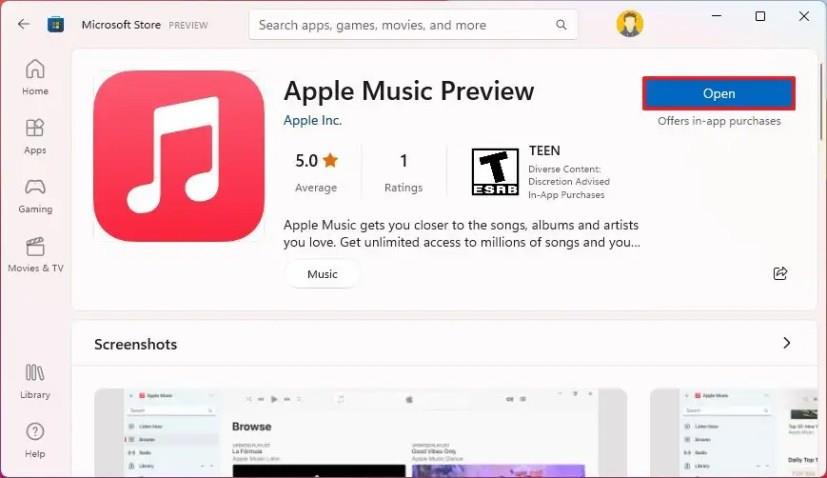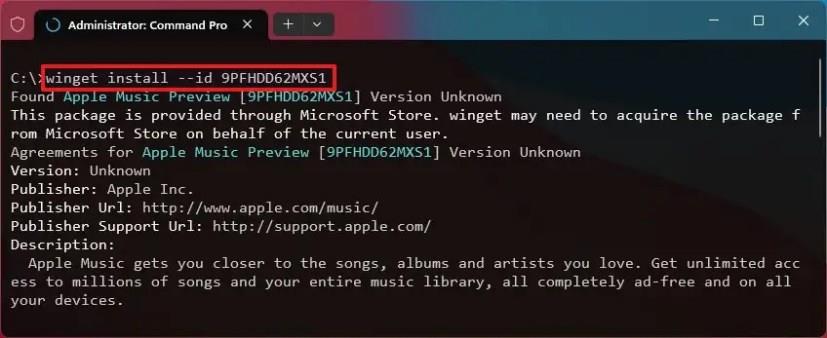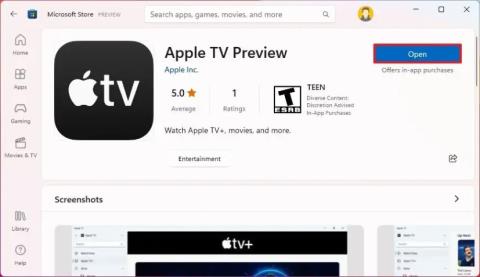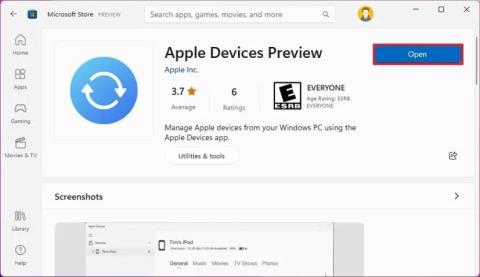V systéme Windows 11 si teraz môžete stiahnuť a nainštalovať prvú verejnú ukážku aplikácie Apple Music.
Aplikácia ponúka rovnaký dizajn a funkcie, ktoré už nájdete v systéme macOS, vrátane neobmedzeného prístupu k miliónom skladieb a vašej hudobnej knižnici. Keďže však ide o ukážku, nemusia všetky funkcie fungovať podľa očakávania. Po nainštalovaní aplikácie Hudba sa už aplikácia iTunes neotvorí a audioknihy alebo podcasty vo vašom počítači nebudú dostupné, kým Apple nevydá kompatibilnú verziu iTunes.
Ak sa chcete vrátiť späť k iTunes, budete musieť odinštalovať túto verziu aplikácie Apple Music. Ak chcete synchronizovať médiá so zariadeniami Apple, budete si musieť nainštalovať aplikáciu Apple Devices .
Táto príručka vás prevedie krokmi na vyskúšanie ukážky aplikácie Apple Music pre Windows 11.
Nainštalujte si Apple Music na Windows 11 z Microsoft Store
Ak chcete nainštalovať aplikáciu Apple Music (ukážka) v systéme Windows 11, postupujte takto:
-
Otvorte stránku Apple Music .
-
Kliknite na tlačidlo Získať (alebo Inštalovať ). (Kliknutím na možnosť Viac podrobností otvoríte prostredie Microsoft Store.)
-
Kliknite na tlačidlo Otvoriť .
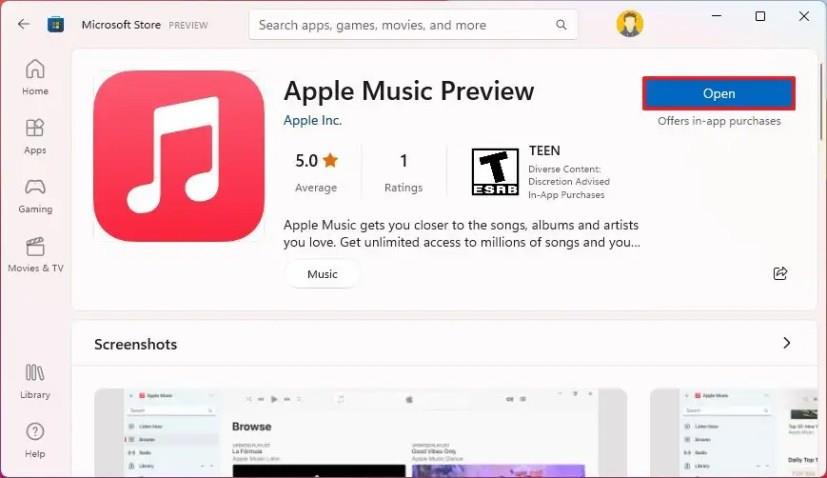
-
Kliknutím na tlačidlo Pokračovať súhlasíte s podmienkami ukážky.
Po dokončení krokov sa aplikácia nainštaluje do systému Windows 11. Bude tiež dostupná z ponuky Štart.
Nainštalujte Apple Music na Windows 11 z príkazového riadka
Ak chcete nainštalovať aplikáciu Apple Music (ukážka) z príkazového riadka s wingetom, postupujte takto:
-
Otvorte Štart .
-
Vyhľadajte príkazový riadok , kliknite pravým tlačidlom myši na horný výsledok a vyberte možnosť Spustiť ako správca .
-
Zadajte nasledujúci príkaz na inštaláciu aplikácie Apple Music v systéme Windows 11 a stlačte kláves Enter :
inštalácia wingetu --id 9PFHDD62MXS1
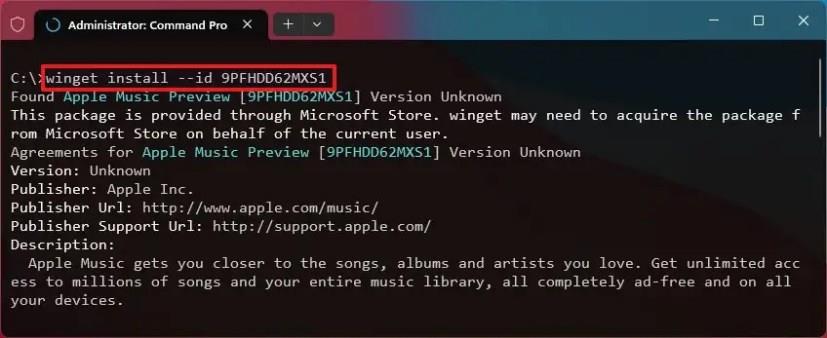
- Stlačte Y a Enter .
Po dokončení krokov môžete spustiť aplikáciu Hudba z ponuky Štart.